למעלה 5 שיטות לייבא וידאו iPhone ל - Mac
יכולות להיות מספר סיבות לשלוח קטעי וידאו מהםאייפון למק. אחד הגורמים החשובים ביותר הוא אחסון; הודות לאחסון פנימי מוגבל וללא אפשרות להרחיב משתמשים חיצוניים באופן בלתי נמנע לבחור בהעברת סרטונים גדולים ל- Mac. והאחרת היא שמירת, ניהול ושיתוף אפשרויות כשמדובר ב- Mac. אז זו שאלה נפוצה למדי בקרב משתמשי אייפון ואייפד כאחד. מכיוון שיש דרישה לכך, ישנם מספר אפליקציות ושיטות שניתן לבצע בכדי לגרום לזה לקרות. אבל הבעיה מגיעה בזמן שבוחרים לאיזו שיטה ללכת? לכן, כדי לעזור לכם להחליט עם החלטה זו, ריכזנו עבורכם רשימה של השיטות היעילות ביותר לייבוא סרטונים מ- iPhone ל- Mac ללא אובדן נתונים.
חלק 1: הדרך הקלה ביותר לייבא סרטונים מאייפון למק
https://www.tenorshare.com/products/icarefone.html הוא אחת התוכנות הקלות ביותר שמתוכננות במיוחד להעברת סרטונים או כל סוג של נתונים ללא Wi-Fi או אינטרנט. הממשק מאוד ידידותי למשתמש ומהירויות העברה מהירות להפליא. יש לך אפשרות לבחור באופן סלקטיבי סרטונים או לבחור להעברות בכמות גדולה. זה יכול להעביר כל סוג של וידאו מגליל המצלמה, קטעי וידאו WhatsApp, קטעי וידאו שהורדו, סרטים וכו '. אין הגבלת אחסון וקבצים יהיו נגישים לאחר ההעברה, תואמים להעברה דו כיוונית ואחרונה, אך היא גם תומכת בשניהם מק ו- Windows.
בצע את הצעדים לשימוש ב- Tenorshare iCareFone במחשב האישי שלך:
1. הורד והפעל את תוכנת Tenorshare iCareFone for Mac.
2. חבר את ה- iPhone וה- Mac שלך דרך USB

3. המתן לאיתור, ועבור ל"מנהל קבצים "בממשק הראשי והקש על אפשרות הווידיאו.
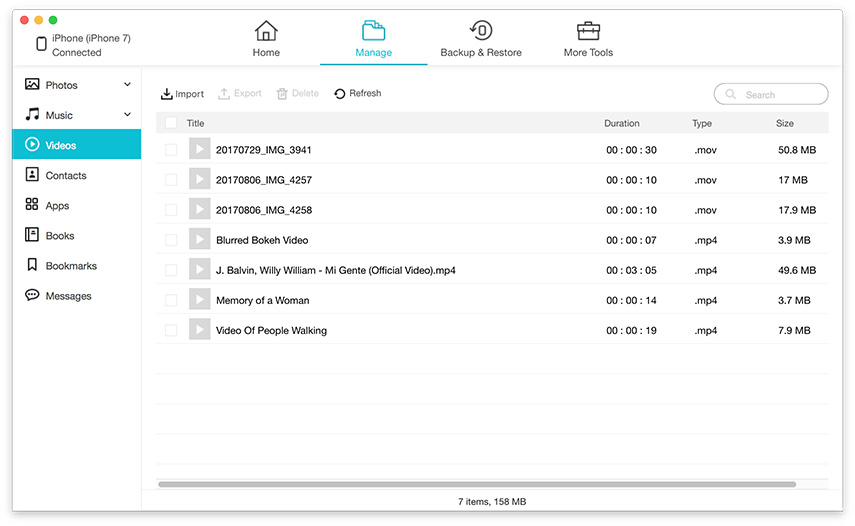
4. כעת תוכנה זו תביא את כל הסרטונים שלך באייפון באופן אוטומטי
5. בחר את הסרטונים הרצויים להעברה ולחץ על כפתור "ייצא" כדי להתחיל בתהליך.
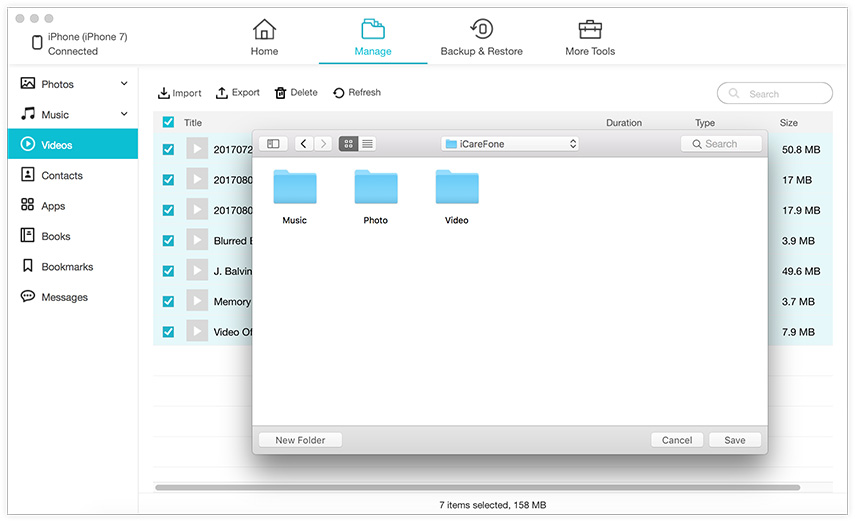
הסרטונים המיוצאים יישלחו ל- Mac שלך כעת. זה מהיר ביותר ותוכלו לצפות לו תוך דקות. אז ככה לייבא קטעי וידאו מ- iPhone ל- MacBook Pro / iMac / MacBook / Air וכו 'באמצעות Tenorshare iCareFone. התוכנה יכולה גם לגבות ולשחזר נתונים, לתקן בעיות תקועות של iOS וכו '. אל תחמיצו את זה!
חלק 2: גישות אחרות להעברת סרטונים מאייפון למק
השיטה לעיל היא אפליקציה של צד שלישי, אשרמצטיין כמעט בכל דבר. אך אם אתם מודאגים מעט משימוש באפליקציות של צד שלישי, תוכלו ללכת על אפליקציות מאושרות של אפל כפי שנדון להלן. זכור; שיטות אלה יעילות בהרבה בהשוואה ל- iCareFone וכולן מגיעות עם מגבלות מסוימות שיכולות להפריע לעבודה תקינה וניסיון כולל. עם זאת, הם יעילים בדרכיהם והם פתרונות קיימא המשמשים משתמשים רבים זה זמן רב.
שיטה 1: הורד וידאו מאייפון למק באמצעות iCloud
שירות iCloud הוא חלק בלתי נפרד מ- iOS. הוא תוכנן במיוחד כדי לבצע פונקציות מסוימות שהופכות את חווית המשתמש במכשירי iOS לטובה ויעילה יותר. מלבד אחסון נתונים בענן, iCloud מאפשרת לך גם לסנכרן קטעי וידאו ותמונות בין כל מכשיר iOS בעזרת ספריית התמונות של iCloud. אז זה יכול לייבא קטעי וידאו מ- iPhone ל- Mac אם מופעל בשני המקרים. אז זה עושה את העבודה באופן אוטומטי בעזרת Wi-Fi וזה מביא גם את השאלה של חיבור Wi-Fi יציב חובה לעבודה תקינה. זכור זאת, בצע את הצעדים כעת:
הפעל את ספריית התמונות של iCloud ב- iPhone:
1. ב- iPhone, נווט אל "הגדרות" וחבר את ה- iPhone שלך ל- Wi-Fi
2. הקש על שמך ואז עבור אל "iCloud"
3. כעת בחר "תמונות" והפעל את התכונה "iCloud Photo Library". עבור משתמשי iOS 10, עבור אל "תמונות ומצלמה" וקבל "ספריית תמונות iCloud"
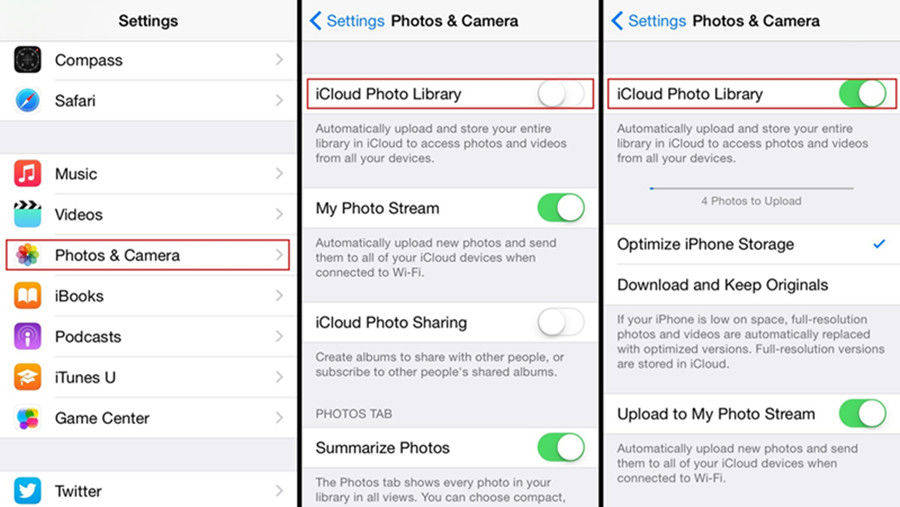
הפעל את ספריית התמונות של iCloud ב- Mac:
1. ראשית, חבר את ה- Mac שלך לאותה רשת Wi-Fi כנ"ל.
2. כעת, הפעל את אפליקציית הצילום והקש על תמונות
3. נווט אל "העדפות מערכת" ועבור אל "iCloud"
4. מצא והפעל את "iCloud Photo Library" כאן.
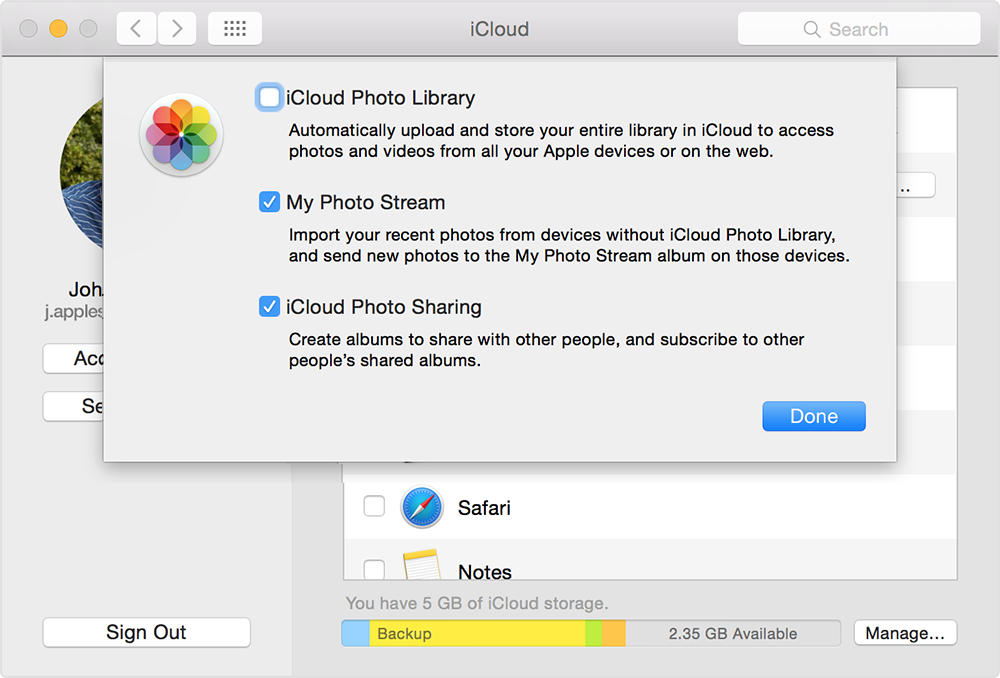
כעת, הפעלת בהצלחה את iCloud Photoספריה בשני המכשירים. כעת, בכל פעם שאתה מחובר ל- Wi-Fi, הוא יסנכרן את כל התמונות והסרטונים שלך ל- Mac שלך. מהירויות ההעברה הן בדרך כלל איטיות ותלויות ב- Wi-Fi ובמספר התמונות והסרטונים שיש לכם במכשיר. תקבל את הסרטונים המסונכרנים אם תפעיל את אפליקציית התמונות ב- Mac. ניתן גם לייבא וידיאו ממק ל- iPhone גם בשיטה זו. כמו כן, קחו בחשבון שהמחשבה הגדולה ביותר לשיטה זו היא העובדה שהיא רק נותנת לכם 5 GB שטח פנוי. לכן, נהל את האחסון שלך בהתאם אם אתה רוצה להשתמש בו או לשלם עבור יותר שטח אחסון.
שיטה 2: קבל סרטונים מאייפון למק עם אפליקציית תמונות
אם השתמשת בעבר ב- iPhoto, אזאפליקציית התמונות תיראה דומה לך. זה בעצם iPhoto על סטרואידים! זוהי אפליקציה חדשה ונתמכת בכל מכשירי iOS כמו Mac, iPhone, iPad וכו '. היא עוזרת לך לנהל, לערוך ולשתף מדיה ובמיוחד סרטונים ותמונות בקלות. בדומה ל- iPhoto, הוא מגיע עם ממשק טוב יותר שהוא אינטואיטיבי בהרבה ויש לו יתרונות נוספים בכל הקשור לניהול קבצים והעברות. הדרכים להשתמש באפליקציית תמונות הן כדלקמן:
1. ראשית, הפעל את אפליקציית התמונות ב- Mac והפעל את התוכנית מייד
2. חבר את ה- iPhone שלך ל- Mac באמצעות USB
3. הקש על "יבוא" ובחר את הסרטונים שברצונך להעביר מהרשימה וזה הכל!
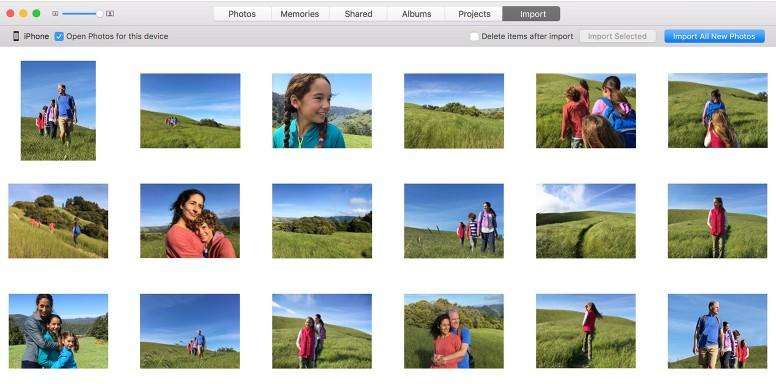
כך יבוא סרטונים מאייפון למקבאמצעות תמונות. לכן, כשמדובר בהעתקת סרטונים מ- iPhone X / 8 / 8Plus / 7 / 7Plus / 6 / 6S / 5 / 5S / SE למק, אפליקציית התמונות היא אפשרות טובה. אם אתה משתמש ב- iPhoto, אתה יכול לבצע את אותם השלבים כנ"ל.
שיטה 3: ייבא סרטונים מאייפון למק באמצעות Airdrop
AirDrop אינו חדש עבור משתמשי מכשירי iOS אחרונים. זוהי צורה אלחוטית של העברת נתונים והיא הוכחה כיעילה מאוד. זה יכול לשלוח את סרטי הווידאו של האייפון שלך ל- Mac רק בעזרת Wi-Fi. אז, תזדקק לחיבור Wi-Fi או אינטרנט יציב ומהיר כדי לעבוד כפי שהוא מתוכנן. מהירות ההעברה תלויה גם בחיבור האינטרנט שלך. להלן הוראות AirDrop להעברות וידאו:
1. שמור את iPhone ו- MacBook מחוברים לרשת Wi-Fi.
2. עבור ל- Mac, פתח את Finder ובחר AirDrop. כעת בחר "כולם" בהגדרות הגילוי.
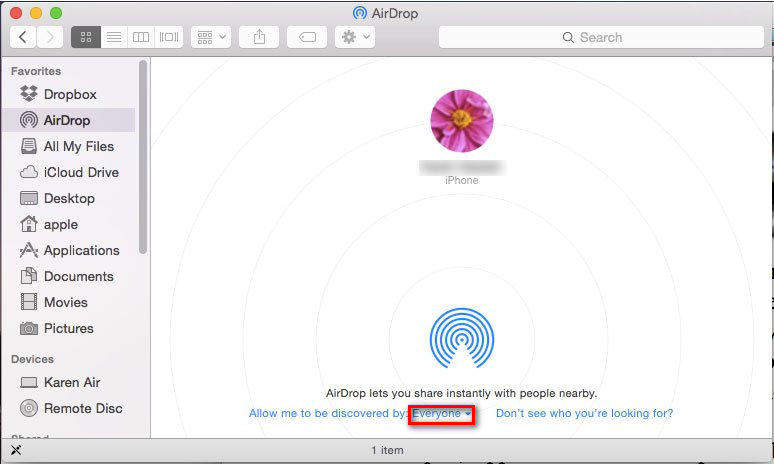
3. כעת, באופן דומה באייפון שלך, פתח את מרכז הבקרה, הפעל את Airdrop והקש על "כולם".
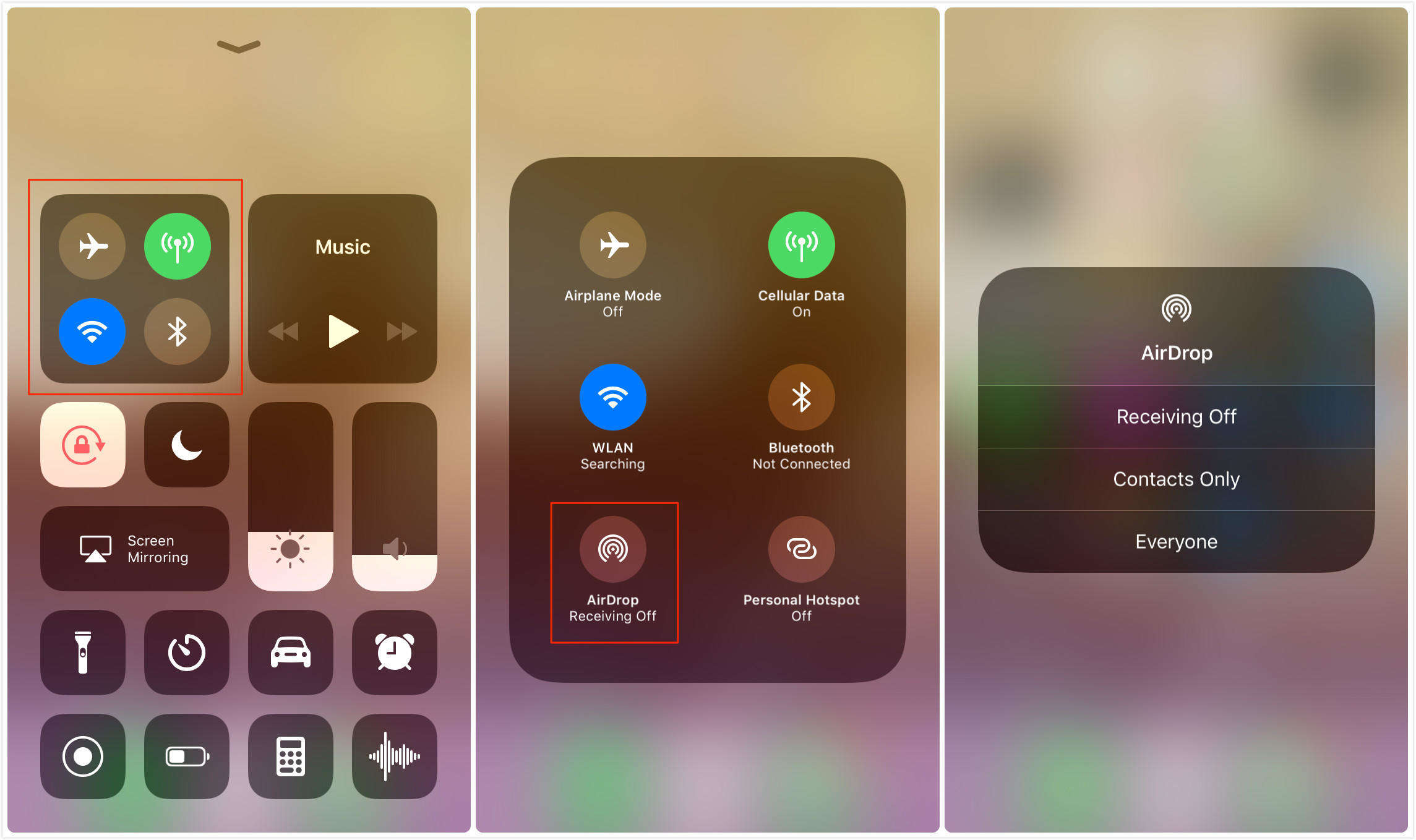
4. כעת, פשוט פתחו את אפליקציית התמונות ובחרו את הסרטונים עבור Airdrop ל- Mac והקש על שתף.
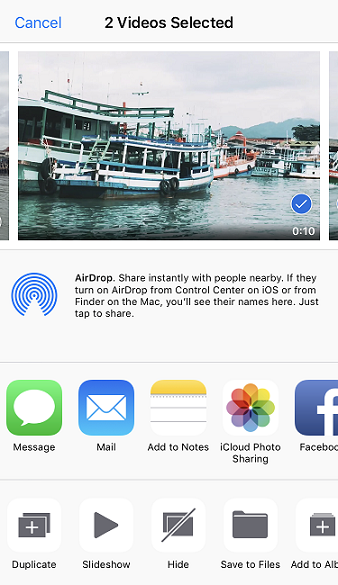
5. קבל ב- Mac כשתתבקש
זה יתחיל את תהליך ההעברה באופן מיידי. אז ככה משתמשים ב- Airdrop לשליחת קטעי וידאו מ- iPhone ל- Mac. זו גם שיטה חיונית לייבוא סרטונים מ- iPhone ל- Mac באופן אלחוטי.
שיטה 4: העתקת וידאו מאייפון למק עם לכידת תמונה
אפל עיצבה לכידת תמונות כדי לעזור לך לעשות זאתהעלאה, עריכה, שיתוף וניהול מדיה כמו תמונות וסרטונים ממצלמות דיגיטליות, כונני אחסון וכו '. אך התכונה הנסתרת של אפליקציה זו היא היכולת לשלוט על המערכת כולה כשאתה מחבר את ה- iPhone או iPad שלך ל- Mac. לא ידוע לרבים, זוהי אפשרות בת קיימא לייבא סרטונים מאייפון למק והנה כיצד לעשות זאת:
1. חבר iPhone ל- Mac באמצעות כבל ה- USB המקורי המסופק על ידי Apple
2. הפעל לכידת תמונה ב- Mac.
3. בחר את ה- iPhone שלך מרשימת המכשירים
4. כעת בחר בסרטונים והזן נתיב לשמירת הסרטונים שהועברו
5. פשוט הקש על "יבוא" וזה יתחיל להעביר
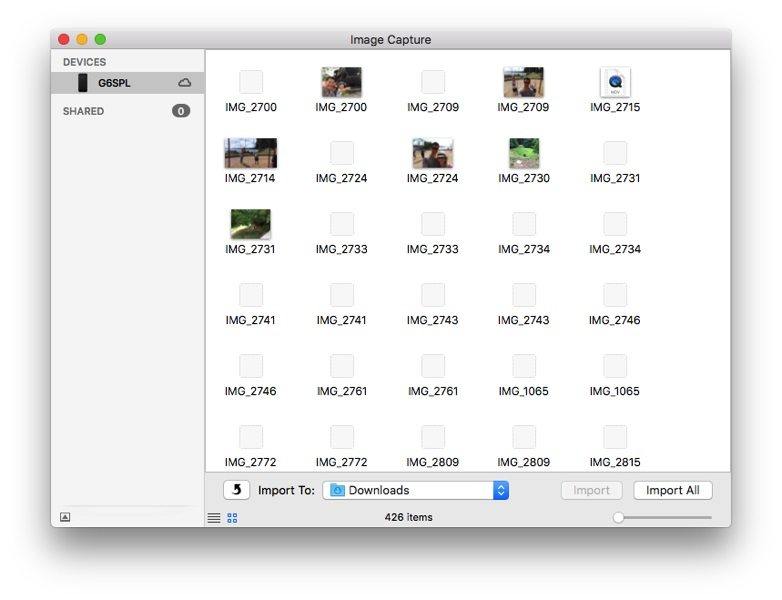
לכידת תמונות היא דרך בטוחה להעברת סרטונים ויכולה להועיל מאוד כשנדרש.
בסך הכל, הנה השיטות המובחרות שלנו להשיגסרטוני אייפון למק. חלק מהשיטות אלחוטיות לחלוטין וחלקן לא. לכן, בחרו את המתאים ביותר לדרישותיכם. במקרה, אתה רוצה את דעתנו, ללא ספק מדובר ב- Tenorshare iCareFone. התכונות שהיא מספקת, האפקטיביות והערך שהיא מציעה למשתמשים פשוט טוב מכדי להיות אמיתי. הוא זוכה בכתר בהשוואה לכל שיטה כאן בכל המבחנים והניסויים שלנו וכך אנו מסכמים אותה כזוכה כאן.
אם אתה אוהב את המאמר הזה, אל תשתף והגיב למטה !!









